Jak obnovit síťová nastavení zařízení iOS a opravit problémy s připojením

Pokud máte problémy s Wi-Fi nebo mobilní sítě, které jste nedokázali vyřešit pomocí jiných metod, iOS vám nabízí možnost obnovit všechna síťová nastavení. To nastaví téměř všechno zpět na výchozí tovární nastavení, což vám dává šanci začít od začátku.
Předtím, než se potápíte, je důležité pochopit, co skutečně provede nastavení síťových nastavení. Obnovení obnoví výchozí tovární nastavení všech nastavení souvisejících se sítí v zařízení. Jedná se o nastavení v buňce, takže může být užitečné jako poslední řešení při odstraňování problémů, pokud se vám nepodaří získat mobilní spojení, které si myslíte, že byste měli být schopni. Pokud jste s operátorem, například některými operátory mobilních virtuálních sítí (MVNO), které vám umožňují ručně konfigurovat nastavení přístupového bodu (APN) a nastavení služby MMS (Multimedia Messaging Service), budete možná muset znovu nastavit. Na většině velkých dopravců nebudete. Stane se to automaticky.
Všechna vaše Wi-Fi sítě budou odstraněna a výchozí nastavení Wi-Fi bude obnoveno. To zahrnuje virtuální privátní sítě (VPN), které jste nastavili. Pokud odstraňujete problémy s Wi-Fi - zejména připojení k určitým sítím - měli byste místo toho zapomenout tyto sítě individuálně. Bude to méně práce, než nastavení všechno znovu. Pokud resetujete síťová nastavení, budete se muset znovu připojit k sítím Wi-Fi. Měli byste také procházet další nastavení Wi-Fi, jako je pomoc s Wi-Fi a volání přes Wi-Fi, abyste zajistili, že věci jsou nastaveny tak, jak chcete.
A konečně, takže je třeba je znovu přidat a zkontrolovat nastavení Bluetooth.
S tím, co bylo řečeno, skutečné resetování vaší sítě je poměrně jednoduché. V aplikaci Nastavení klepněte na položku Obecné.
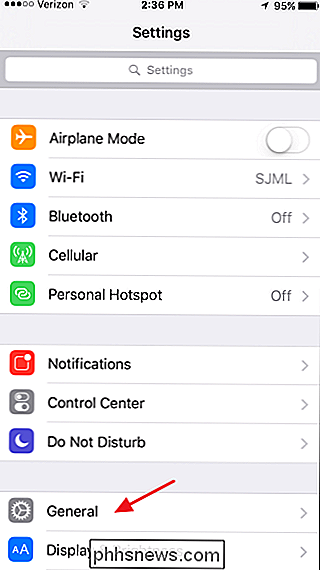
Na stránce Obecné nastavení klepněte na tlačítko "Resetovat".
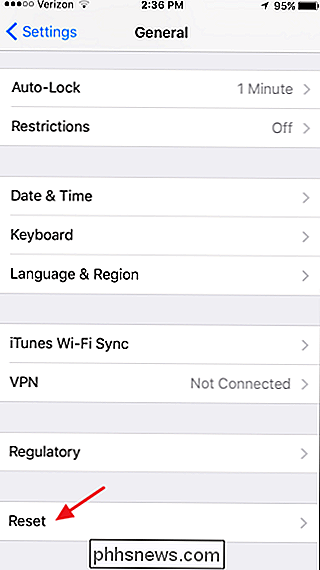
Na stránce Obnovit klepněte na tlačítko "Resetovat nastavení sítě".
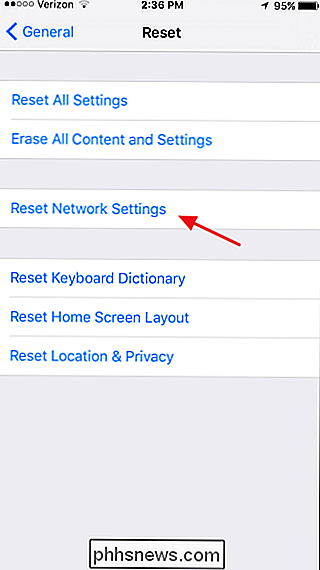
Pokud máte heslo nastaveno,
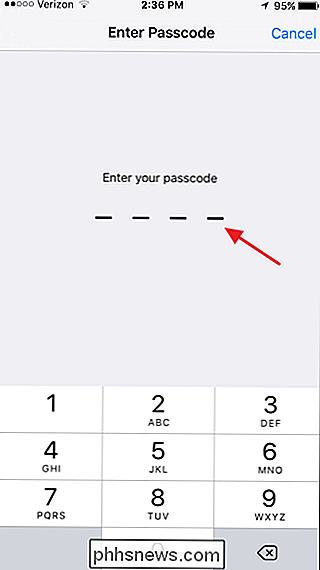
A když budete požádáni o potvrzení vaší akce, klepněte na tlačítko "Obnovit nastavení sítě."
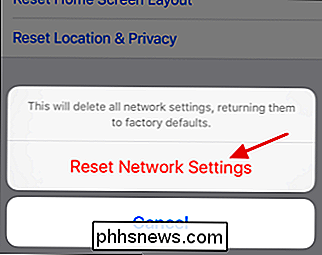
Vaše zařízení se restartuje se všemi síťovými nastaveními obnovenými na výchozí hodnoty z výroby. Jak jsme uvedli, obnovení sítě by mělo být opravdu řešením při řešení problémů s mobilním telefonem, Wi-Fi nebo Bluetooth, které nelze vyřešit jiným způsobem. Ale je to stále šikovný způsob, jak začít od začátku, možná vyřešit potíže se sítí a nastavit věci tak, jak chcete.

Jak přidat a smazat vlastní popisky titulků v aplikaci Word 2013
Při vkládání obrázků, tabulek nebo rovnic do dokumentů aplikace Word můžete snadno přidávat automaticky očíslované titulky k těmto prvkům. Mohou obsahovat konzistentní popisky, jako je rovnice, obrázek a tabulka. Můžete také přidat vlastní vlastní štítky SOUVISEJÍCÍ: Jak přidat obrázek k obrázku v aplikaci Word 2013 Již dříve jsme vám ukázali, jak přidat obrázek k obrázku Slovo.

Jak otevřít nebo zavřít záložky Safari ve vašem iPhone z počítače Mac (a vice versa)
Mnoho z nás je s tímto scénářem obeznámeno: na iPhone hledáte něco, co hledáme, ale pak musíme dát náš telefon pryč, abychom se podívali na něco jiného. Později, když pracujete na počítači Mac, chcete pokračovat v čtení na vašem iPhone. Používáte-li Safari na všech svých zařízeních, můžete snadno otevřít kartu z jednoho zařízení na jiný v několika jednoduchých krocích.



